Kennenlernen des Zuordnungsbereichs von Ultrabeat
Der Zuordnungsbereich zeigt alle Sounds in einem Drum-Kit an. Hiermit können Sie:
Sounds auswählen, anordnen und benennen
Sounds aus anderen Ultrabeat-Settings oder EXS-Instrumenten importieren
Für jeden Sound eine relative Lautstärke und eine Panoramaposition einstellen.
Einzelne Sounds eines Drum-Kits stumm- oder solo schalten.

- Master-Lautstärke (Schieberegler): Steuert die Gesamtlautstärke aller Drum-Sounds im Kit, das heißt den Mix aller Drum-Sounds.
- Volume-Schieberegler: Legt die Lautstärke für jeden Sound fest. Die Pegeleinstellungen aller Sounds werden durch blaue waagrechte Schieberegler dargestellt, was eine vollständige Übersicht aller relativen Lautstärkeeinstellungen innerhalb eines Drum-Kits bietet. Bewegen Sie einen der blauen Schieberegler horizontal, um die Lautstärke des entsprechenden Sounds anzupassen.
- Tastatur: Zeigt an, wenn entsprechende MIDI-Daten empfangen werden. Sie können jede Taste auch anklicken, um den Sound der entsprechenden Zeile abzuspielen.
- M(ute)-Taste: Schaltet die einzelnen Sounds in einem Drum-Kit stumm. Sie können auch mehrere Sounds oder Sequenzen gleichzeitig stummschalten, indem Sie alle gewünschten Mute-Tasten aktivieren.
- S(olo)-Taste: Hiermit können Sounds einzeln wiedergegeben werden. Sie können auch mehrere Sounds oder Sequenzen gleichzeitig solo schalten, indem Sie alle gewünschten Solo-Tasten aktivieren.
- Pan-Drehregler: Positioniert die Sounds im Stereo-Bild (Panorama).
- Output-Menü: Damit können Sie jeden Drum-Sound unabhängig zu einem einzelnen Output oder Output-Paar routen. Ultrabeat kann als Multi-Output-Instrument mit acht separaten Stereo- und Mono-Outputs verwendet werden.
Drum-Sounds, die einem anderen Output-Paar als Main (1–2) zugeordnet sind, werden automatisch aus den Haupt-Output-Channel-Strips entfernt.
Sobald Sie für einen Sound ein anderes Output-Paar als Main (1–2) wählen, wird dieser zu einem Aux-Channel-Strip geroutet.
Wiedergeben und Auswählen von Drum-Sounds in Ultrabeat
Auf der linken Seite der Oberfläche befindet sich das Bildschirm-Keyboard, auf dem die 25 beteiligten Sounds eines Ultrabeat-Drum-Kits angeordnet sind. Die Sounds am Bildschirm-Keyboard entsprechen von unten weg den Noten eines angeschlossenen MIDI-Keyboards ab dem C1 chromatisch aufwärts.
Schlagen Sie eine Note auf einem angeschlossenen MIDI-Keyboard an. Wie bereits erwähnt, ist der unterste Sound der MIDI-Note C1 zugewiesen.
Klicken Sie auf eine Taste des Onscreen-Keyboards, um den Sound der entsprechenden Reihe auszulösen.
Links vom Sound-Namen leuchtet die entsprechende Keyboard-Taste blau, sobald darauf geklickt oder eine MIDI-Information empfangen wird.
Klicken Sie auf den Namen des Sounds im Zuordnungsbereich.
Welcher Sound gerade ausgewählt ist, erkennen Sie an der grauen Umrandung um die gesamte Zuordnungszeile. Die Parameter des ausgewählten Sounds werden im Synthesizer-Bereich rechts angezeigt. Siehe Kennenlernen des Synthesizer-Bereichs von Ultrabeat.
Im abgebildeten Beispiel unten wird Drum-Sound 2 wiedergegeben (angezeigt durch die blaue Taste), ausgewählt ist aber Drum-Sound 4 (der graue Rahmen).
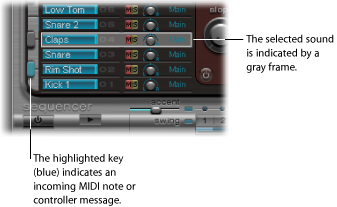
Aktivieren Sie die Taste "Voice Auto Select" oben links im Ultrabeat-Fenster.
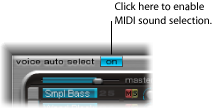
Benennen, Austauschen und Kopieren von Drum-Sounds in Ultrabeat
Im folgenden Abschnitt sind die erforderlichen Schritte zum Umbenennen und Neuanordnen der Positionen einzelner Sounds innerhalb eines Drum-Kits beschrieben.
Doppelklicken Sie auf den Namen eines Drum-Sounds, um ein Texteingabefeld zu öffnen.
Geben Sie den Namen ein und beenden Sie das Benennen des Drum-Sounds entweder durch Drücken des Zeilenschalters oder durch Klicken außerhalb des Texteingabefelds.
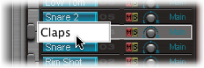
Innerhalb eines Ultrabeat-Kits können Drum-Sounds über Drag&Drop oder ein Kontextmenü ausgetauscht und kopiert werden.
Wählen Sie den Sound-Namen (klicken Sie nicht auf eine Taste oder ein Menü).

Bewegen Sie den Drum-Sound an die gewünschte Stelle. Das jeweils aktuelle Zielfeld ist schattiert, während Sie den Quellsound über die Liste der Sound-Namen bewegen.
Mit Drag&Drop tauschen Sie die beiden Drum-Sounds aus (einschließlich der Mixer-Einstellungen: Volume, Pan, Mute, Solo und Output-Konfiguration). Die Sequenzen werden nicht ausgetauscht.
Halten Sie beim Bewegen eines Sounds die Befehlstaste gedrückt, um sowohl die Sounds als auch die Sequenzen auszutauschen.
Halten Sie beim Bewegen die Wahltaste gedrückt, um einen Sound zu kopieren. Die Sequenzen werden nicht kopiert.
Halten Sie beim Bewegen die Wahl- und Befehlstaste gedrückt, um sowohl den Sound als auch die Sequenzen zu kopieren.
Klicken Sie bei gedrückter ctrl-Taste oder mit der rechten Maustaste auf den Sound-Namen.
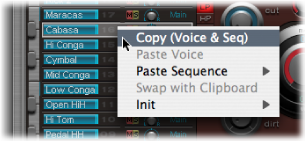
Wählen Sie einen der folgenden Befehle aus dem Kontexmenü:
- Copy (Voice & Seq): Kopiert den ausgewählten Sound, einschließlich der Mixer-Einstellungen und aller Sequenzen, in die Zwischenablage.
- Paste Voice: Ersetzt den ausgewählten Sound durch den Sound in der Zwischenablage, die bestehenden Sequenzen werden jedoch nicht ersetzt.
- Paste Sequence > (Untermenü): Ersetzt alle oder einzelne Sequenzen des Ziel-Drum-Sounds. Die Sound-Parameter bleiben unverändert.
Wenn Sie eine einzelne Sequenz einsetzen, wird die aktuell aktivierte Sequenz (wie im Menü "Pattern" festgelegt) des Ziel-Drum-Sounds ersetzt. Diese Funktion ermöglicht das Kopieren von Sequenzen an jede beliebige Stelle der insgesamt 24 Sequenzen.
Wenn Sie alle Sequenzen einfügen, werden alle Sequenzen ersetzt.
Wenn ein Sound nur einige wenige Sequenzen hat (also nicht alle 24 verwendet werden), werden diese Sequenzen durch "Paste Sequence" > "all" in dieselben Positionen eingefügt, wo sie zuvor waren. Sequenz 5 (im Pattern-Menü) wird im neuen Sound also z. B. ebenfalls in die Sequenz 5 eingefügt. Wenn an diesem Ort im Ziel-Sound bereits eine Sequenz vorhanden ist, wird sie ersetzt. Ist dies nicht der Fall, wird die kopierte Sequenz zum Drum-Sound hinzugefügt.
- Swap with Clipboard: Tauscht und ersetzt den ausgewählten Sound mit dem Sound in der Zwischenablage.
- Init > (Untermenü): Öffnet ein Untermenü, das einige (Init-)Sounds enthält, die sich für das Programmieren neuer Drum-Sounds eignen. Wenn Sie einen Init-Sound auswählen, ersetzt dieser den Ziel-Drum-Sound.
Der Sample-Init-Sound initialisiert die Filter- und Tonhöhen-Parameter zu neutralen Einstellungen, die sich als Startpunkt für das Programmieren Sample-basierter Drum-Sounds eignen.
Diese Befehle betreffen lediglich den ausgewählten Drum-Sound. Die Sequenzen und Sound-Parameter der 24 anderen Sounds bleiben hiervon unberührt.
Hinweis: Die Kontextmenübefehle "Paste" und "Swap with Clipboard" erfordern natürlich einen vorausgehenden Kopiervorgang, sodass sich Daten in der Zwischenablage befinden.